Ce didacticiel montrera une façon de procéder pour obtenir un effet d’incrustation d’une forme. Cet effet est facilement réalisable avec Photoshop sur du texte mais Illustrator permet de créer une typographie du texte stylé tout en gardant le texte éditable. Nous utiliserons les panneaux aspect et styles graphiques qui permettront d’appliquer rapidement l’effet créé à un texte éditable et à des objets vectoriels.

1. Ouvrez Adobe Illustrator et créez un rectangle (M) avec une couleur claire qui vous servira de fond.
(Astuce : Vous pouvez créer l’effet sur fond blanc aussi.)
2. Écrivez le texte (T) que vous voulez incruster et supprimez le fond et le contour.

3. Dans la fenêtre Aspect, ajouté un nouveau fond et assignez-lui une teinte plus foncée que votre fond.

4. Tout en ayant votre fond sélectionné dans la fenêtre Aspect, allez dans (Effet > Esthétiques > Lueur interne). Mettez les paramètres comme sur l’image ci-contre. La teinte doit être de la même couleur que le fond.
(Astuce : Ces paramètres seront toujours éditables dans la fenêtre Aspect donc essayez ceux qui vous plaîsent.)
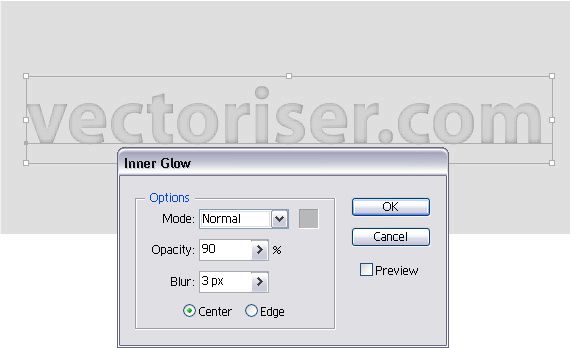
5. Sélectionnez le texte et ajoutez un autre fond depuis la fenêtre Aspect comme vous avez fait précédemment. Le nouvel effet apparaîtra en haut dans la liste donc il ne prendra pas en compte les effets mis avant. Glissez et déposez le nouveau fond en dessous de l’autre.
-Changez sa couleur en la rendant plus foncée que celle du texte original. Allez dans (Effet > Déformation & Transformation > Transformation) et déplacez votre texte verticalement avec une valeur positive.
(Astuce : Le déplacement est plus ou moins important en fonction de la grosseur de votre texte.)
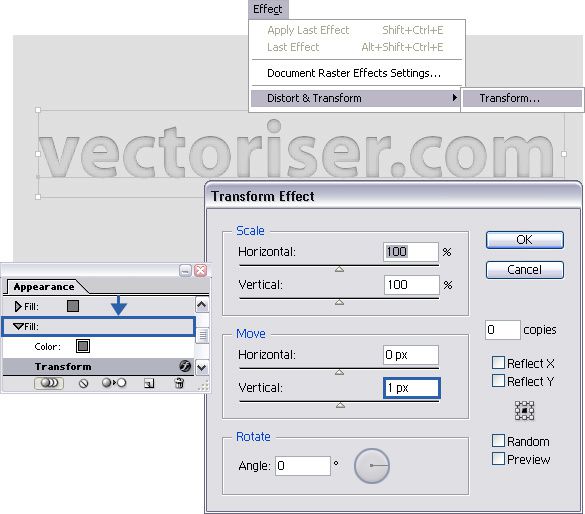

6. Créez un nouveau fond et mettez-le en blanc. Placez-le en dessous des autres. Allez dans (Effet > Déformation & Transformation > Transformation) et déplacez votre texte verticalement avec une valeur négative.
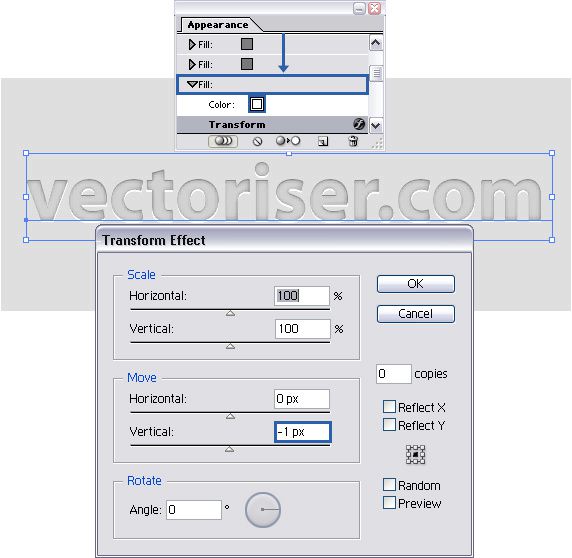
7. Après avoir créé votre incrustation avec Illustrator en utilisant cette méthode, votre texte est toujours éditable.
(Astuce : Pour rendre cette technique plus utile nous allons créer un Style Graphique.
Sélectionnez votre texte et appuyez sur nouveau style graphique dans la fenêtre Style. Maintenant il est possible d’attribuer cet effet à d’autres textes et aussi à d’autres tracés vectoriels. Il suffit de cliquer sur sa forme et de sélectionner la vignette du style graphique qui vient d’être créé.)
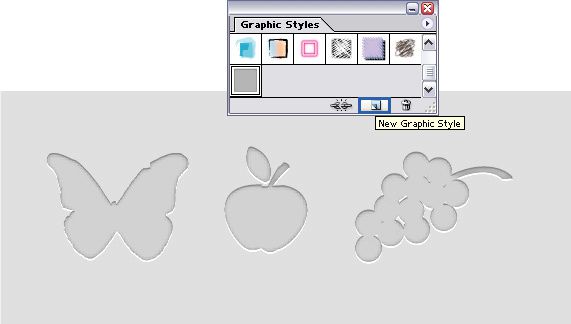
Autres Didacticiels :
 |  |  |  |  |
"Didacticiel sur l'incrustation de texte et de formes avec Adobe Illustrator"
réalisé par Tommy Toussaint
Tous droits réservés vectoriser.com 2006/2011














